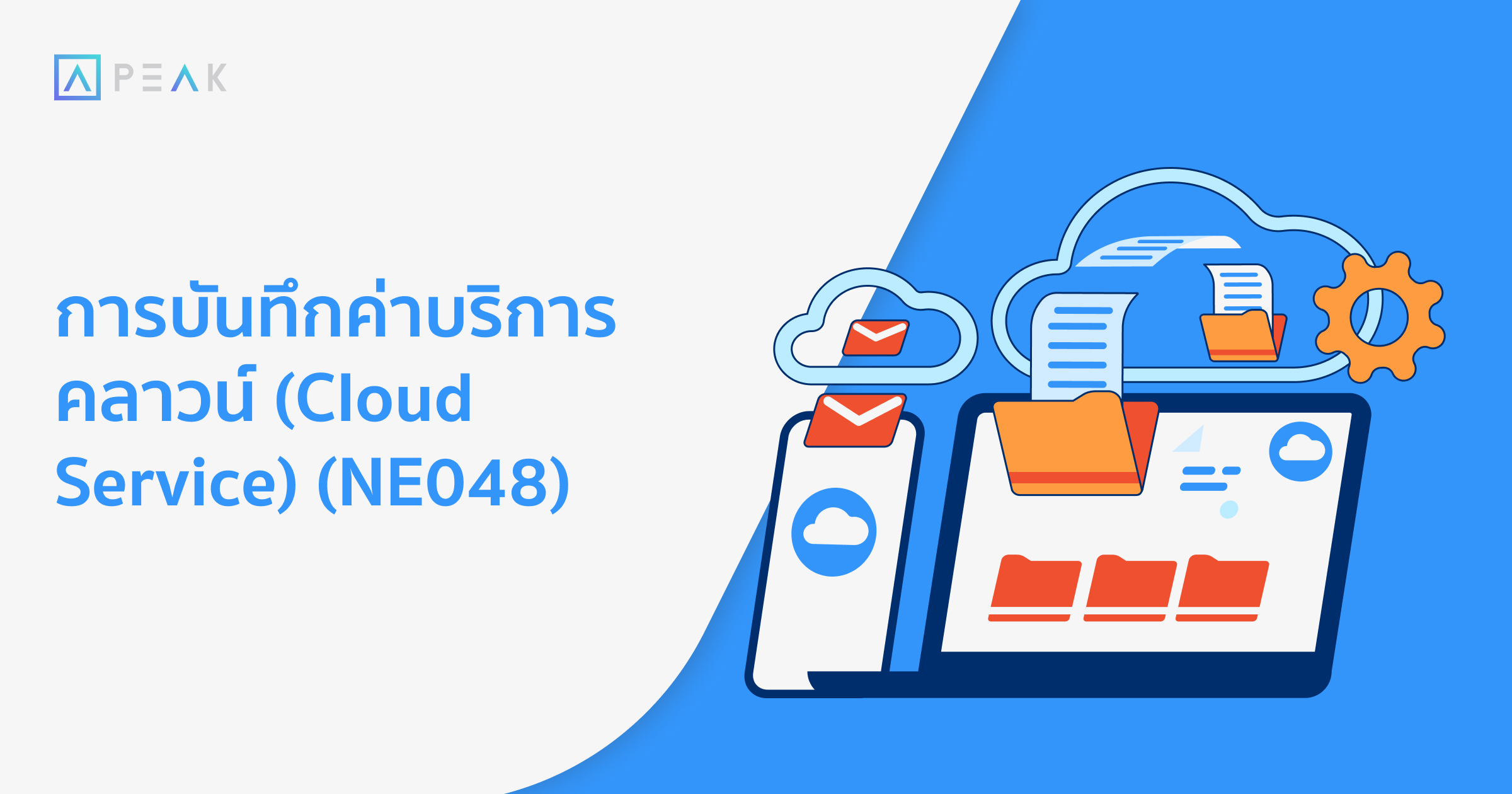
ค่าบริการที่จ่ายสำหรับค่า Package ของโปรแกรมบัญชี New PEAK สามารถลงเป็นค่าบริการคลาวด์เซอร์วิส ซึ่งมีขั้นตอนการทำรายการดังนี้
ขั้นตอนที่ 1: สร้างรายการค่าใช้จ่ายโดยเข้าไปที่เมนู “รายจ่าย” จากนั้นไปที่ “บันทึกค่าใช้จ่าย” และกด “สร้าง” ตามรูปภาพ

ขั้นตอนที่ 2 : ข้อมูลผู้ขาย
ชื่อผู้ขาย: ทำการระบุผู้ติดต่อ (หากเป็นผู้ติดต่อรายใหม่ ก็สามารถเพิ่มได้ในหน้านี้เลยโดยกดที่ “+ ผู้ติดต่อ”)
วันที่ออก: ระบุวันที่ออกเอกสารตามเอกสารที่ได้รับ
วันที่ครบกำหนด: ระบุวันที่ออกเอกสารตามเอกสารที่ได้รับ

ขั้นตอนที่ 3: ข้อมูลราคาและภาษี
ประเภทราคา: ทำการระบุประเภทราคา
รับใบกำกับภาษี: กรณีที่ได้รับใบกำกับภาษีมา สามารถทำการคีย์ข้อมูลใบกำกับภาษีที่ได้รับมาได้เลย แต่หากยังไม่ได้รับใบกำกับภาษี สามารถเว้นว่าง เพื่อทำการคีย์ในภายหลังได้ ดูตัวอย่างการคีย์ใบกำกับภาษีซื้อในภายหลังได้โดยกด คลิกที่นี่
ราคานี้เป็นค่าเงิน: ระบุสกุลเงินที่ต้องการ ซึ่งระบบจะทำการ Default ที่สกุลเงินบาท

ขั้นตอนที่ 4: ข้อมูลรายการ
บัญชี/ค่าใช้จ่าย: ระบุผังบัญชี 530306 – ค่าบริการคลาวด์เซอร์วิซ
คำอธิบาย: ระบบจะทำการขึ้นคำอธิบายตามชื่อผังบัญชขี สามารถคีย์ข้อมูลเพิ่มเติมได้ (ระบบรองรับจำนวน 1,000 อักษร)
จำนวน: ระบุจำนวนหน่วย
ราคา/หน่วย: ระบุจำนวนราคาต่อหน่วย
ส่วนลด/หน่วย: ระบุจำนวนส่วนลด (ถ้ามี)
ภาษี: ระบุอัตราภาษีมูลค่าเพิ่ม
หัก ณ ที่จ่าย: ระบุหัก ณ ที่จ่าย (ถ้ามี และถ้าเป็นบุคคลธรรมดาจะไม่สามารถหัก ภาษี ณ ที่จ่าย ได้)

ขั้นตอนที่ 5: การชำระเงิน
ระบุข้อมูลการชำระเงิน ว่าชำระเงินวันที่เท่าไร, ช่องทางการเงิน, จำนวนเงิน และหัก ณ ที่จ่าย (ถ้ามี)
เมื่อทำการระบุข้อมูลบันทึกรายการจ่ายเรียบร้อยแล้ว ตรวจสอบข้อมูลอีกครั้ง
หากข้อมูลถูกต้องครบถ้วน สามารถกดปุ่มบันทึกร่าง หรืออนุมัติบันทึกรายการจ่าย

-จบขั้นตอนวิธีการบันทึกค่าบริการคลาวด์เซอร์วิส –
